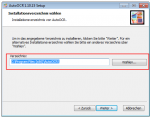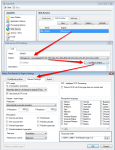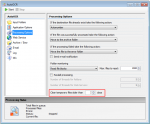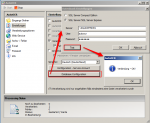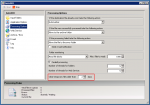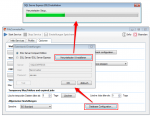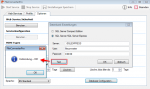AutoOCR – Installation auf einem anderen Laufwerk
Manchmal besteht die Anforderung AutoOCR auf einem anderen Laufwerk als unter „C:“ zu installieren. Dafür waren einige Anpassungen erforderlich die wir ab der AutoOCR Version 1.10.16 implementiert haben.
Folgende Funktionen wurden dafür implementiert:
- Auswahl des Installationsortes über das Setup.
- Konfiguration auf welchem Laufwerk / Ordner die Abbyy OCR Engine installiert wurde. (TXT Datei im Installationsverzeichnis)
- Konfiguration auf welchem Laufwerk / Ordner Abbyy seine *.tmp Dateien ablegen soll.
- Konfigmöglichkeit nach wie vielen Tagen (Standard = 2) die Abbyy *.tmp Dateien automatisch gelöscht werden.
Vorgehensweise:
1.) Installation der Abbyy OCR Engine – Definition des Zielverzeichnisses über Commandline Parameter:
z.b.: msiexec.exe /i FREngine10R4_x86.msi TARGETDIR=D:\FREngine
2.) Installation von AutoOCR – Auswahl – Zielverzeichnis im Setup:
3.) Erstellen einer „FREngine10.txt“ Datei mit einer Zeile welche den Pfad auf die Abbyy OCR DLL (FREngine.dll) enthält. Diese Datei wird dann in das Installationsverzeichnis von AutoOCR kopiert. Ist diese Datei vorhanden so wird die Abbyy OCR DLL wie dort angegeben gesucht – ist sie nicht vorhanden so wird der Default (C:\Program Files (x86)\Common Files\MAYComputer\OCR10\FREngine.dll) angenommen.
4.) Konfiguration des Folders für die Abbyy *.tmp Dateien:
5.) Konfiguration nach wie vielen Tagen die Abbyy *.tmp Dateien automatisch gelöscht werden sollen:
Download – AutoOCR – OCR Server inkl. iOCR Engine (ca. 150MB) >>>
Download- Abbyy FineReader 10.x Rel 4 OCR Engine Setup (ca. 460MB) >>>